
Setelah melihat bagaimana lumpuhkan autostart iTunes dan iPhoto apabila anda menyambungkan peranti iOS ke Mac, sekarang kami akan melihat pilihan lain yang ditawarkan oleh iPhoto kepada kami untuk menyembunyikan beberapa gambar atau gambar. Ini sangat berguna bagi mereka yang ketika kami memindahkan semua foto dari peranti iOS kami ke Mac, kami tidak pasti sama ada kami akan menggunakan satu atau lebih gambar tetapi kami juga tidak mahu menghapusnya dari iPhoto (walaupun memadam dari iPhoto tidak bermaksud bahawa kami menghapusnya dari Mac) untuk kemudian memutuskan sama ada kami menghapusnya, mengeditnya atau apa sahaja.
Untuk menjalankan pilihan ini yang memungkinkan iPhoto kepada kita, semudah membuka aplikasi dan ketika kita melewati penunjuk ke atas gambar yang ingin kita sembunyikan, klik pada anak panah yang muncul di bulatan kanan bawah gambar dan pilih pilihan menyembunyikan yang muncul dengan X kuning-oren:
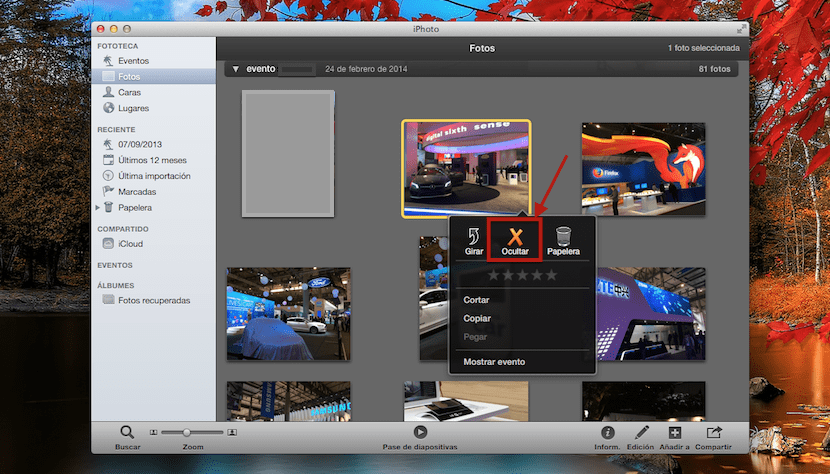
Kini foto ini tidak lagi dapat dilihat dan akan disembunyikan dalam acara, album, dalam sekumpulan wajah atau di tempat-tempat. Sekiranya ia berlaku bahawa foto itu tidak disembunyikan setelah memilihnya di drop-down, kita harus menghilangkan 'check' di bar menu atas Mac kita Paparan:
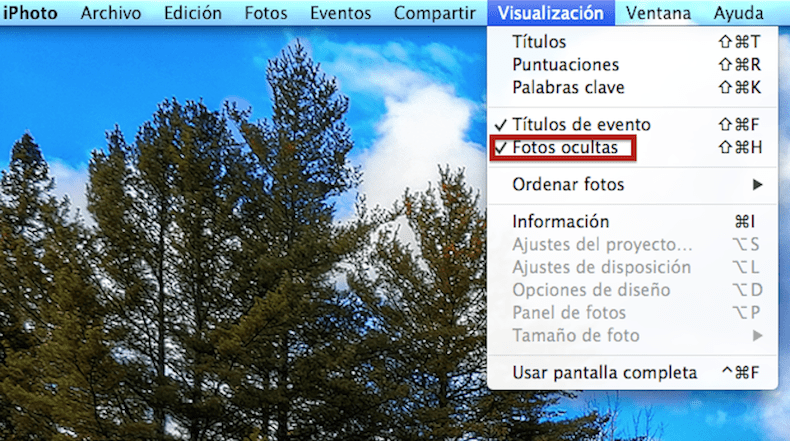
Untuk membalikkan proses dan melihat gambar yang telah kita sembunyikan lagi, kita hanya perlu melakukannya pilih lagi di menu teratas iPhoto, pilihannya Foto Tersembunyi dan sekali lagi ia tidak akan disembunyikan lagi dan akan ditunjukkan setiap kali anda melihat kumpulan foto itu. Kami dapat menyembunyikan foto setiap kumpulan foto secara individu, setiap kumpulan gambar adalah bebas dan dapat disembunyikan.
Menyembunyikan foto juga menarik jika kita berkongsi foto iPhoto melalui iCloud, kerana ia membolehkan kita menyembunyikan foto dan menjadikannya benar-benar peribadi.
Tolong, bagaimana foto disembunyikan sekarang dengan aplikasi Foto baru? Saya tidak dapat menemuinya seperti di iPhoto, terima kasih sebelumnya.
dalam folder yang disebut tersembunyi, dalam visualisasi anda mempunyai pilihan untuk melihat atau menyembunyikannya
Ya, saya tahu itu, tetapi anda masih melihat foto-foto di Perpustakaan, tidak seperti sebelumnya bahawa ia benar-benar tersembunyi 🙁
Betul. Saya mempunyai folder foto, yang saya gunakan sebagai screensaver. Di iphoto yang tersembunyi tidak muncul, semasa di Photo SI, dan kecuali dengan mengeluarkannya, saya tidak dapat mencari jalan untuk tidak melihatnya. Saya rasa Iphoto memberikannya dan memberikan seribu giliran kepada Foto. Salam